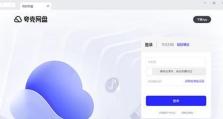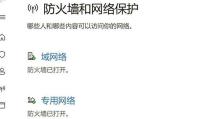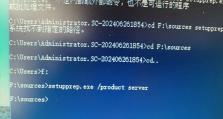电脑换win10系统安装教程(从零开始轻松安装win10系统,让电脑焕然一新)
随着科技的发展,电脑的操作系统也在不断更新换代。win10系统作为微软最新的操作系统,功能强大且稳定,因此越来越多的用户选择将自己的电脑换成win10系统。本文将为大家详细介绍从头开始安装win10系统的步骤和注意事项。
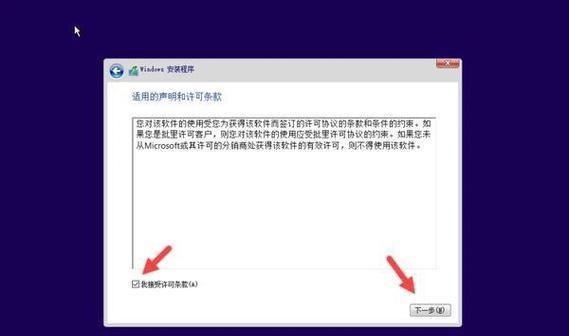
一、准备工作:备份重要数据
在进行系统安装之前,一定要备份好自己重要的数据,如个人文件、照片等,以防意外发生造成数据丢失。
二、检查硬件兼容性:确保电脑能运行win10系统
在安装win10系统之前,先要确保电脑的硬件兼容性,尤其是处理器、内存和硬盘等方面,以确保系统可以正常运行。可以通过微软官方网站提供的兼容性检查工具进行检测。
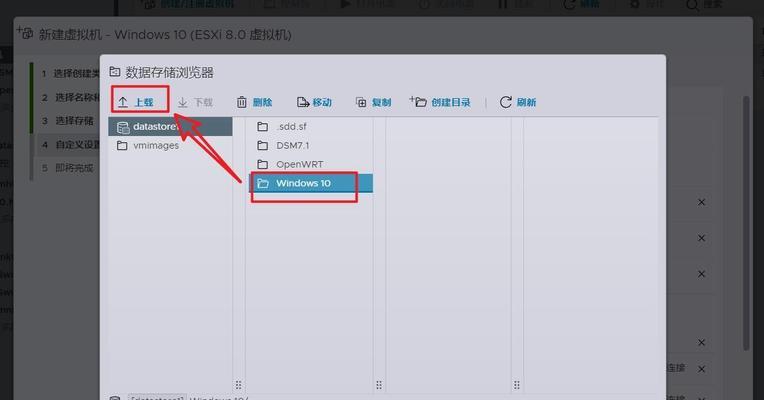
三、下载win10镜像文件:获取安装系统的源文件
前往微软官方网站下载win10镜像文件,并选择合适的版本和语言。下载完成后,将镜像文件保存到U盘或光盘中备用。
四、制作启动盘:准备安装媒介
将下载好的win10镜像文件写入U盘或者刻录成光盘,以便进行系统安装时使用。
五、重启电脑并进入BIOS设置:调整系统启动顺序
重启电脑,在开机界面按下相应的按键(通常是F2或者Del键)进入BIOS设置。在BIOS设置中,调整启动顺序,将U盘或光盘设为第一启动项。

六、启动电脑并选择安装方式:进入win10安装程序
重启电脑后,系统会自动从U盘或光盘中启动。此时会进入win10安装程序,选择合适的语言和安装方式(例如全新安装或升级)。
七、接受许可协议:阅读并同意相关条款
在安装过程中,会有许可协议出现,仔细阅读并同意相关条款后方可继续安装。
八、分区和格式化:为系统指定安装位置
在安装过程中,可以选择分区并对分区进行格式化,确定win10系统的安装位置和容量。
九、开始安装:等待系统文件复制
确认好分区和格式化后,点击“下一步”按钮开始安装,系统会自动复制所需文件到电脑硬盘中。这个过程可能会有一定的等待时间。
十、系统设置:选择时区和输入法等
在文件复制完成后,系统会进入设置环节,选择合适的时区、输入法和电脑名称等,并设置账户密码等信息。
十一、系统初始化:等待初始化过程
设置完成后,系统会自动进行初始化和配置过程,这个过程需要一定的时间,请耐心等待。
十二、更新驱动程序:确保硬件正常工作
安装完成后,务必及时更新电脑的驱动程序,以确保硬件设备正常工作。
十三、安装常用软件:添加实用工具和软件
根据个人需求,安装常用的软件和工具,如浏览器、办公软件等,以便日常使用。
十四、恢复个人数据:将备份的数据恢复至电脑
系统安装完成后,通过之前备份的数据,将个人文件和照片等恢复至电脑。
十五、系统优化:调整系统设置以提升性能
根据个人需求,进行一些系统优化操作,如清理垃圾文件、设置开机自启动项等,以提升电脑的性能和使用体验。
通过本文的步骤和注意事项,相信大家已经了解了电脑换win10系统安装的整个过程。只要按照正确的步骤进行操作,并注意备份数据和检查硬件兼容性等方面,就可以顺利完成win10系统的安装,让电脑焕然一新。